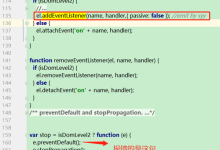F12开发者工具是现代浏览器中集成的一个强大功能,它允许开发者查看页面的各种元素、网络请求、存储、以及调试JavaScript等,当网站出现错误或异常时,开发者常常需要使用F12工具来检查报错信息,这对于定位问题和解决问题至关重要。,在使用F12查看 报错时,通常会经历以下几个步骤来详细分析和理解错误:,1. 打开开发者工具,你需要在浏览器中打开需要调试的网页,然后通过以下方式之一打开开发者工具:,在Windows系统上,你可以按下 F12键或 Ctrl+Shift+I(或 Ctrl+Alt+I,取决于你的浏览器设置)。,在Mac系统上,可以使用 Cmd+Opt+I快捷键。,也可以通过浏览器菜单中的“开发者”或“更多工具”找到“开发者工具”来打开。,2. 查看控制台(Console),打开开发者工具后,通常首先会查看“Console”标签页,这里会显示所有的错误、警告以及通过 console.log等函数输出的信息。,3. 分析错误信息,当你看到控制台中出现了错误信息时,以下是详细分析的过程:, 错误类型:错误信息通常会有一个明确的错误类型,如 SyntaxError、 ReferenceError、 TypeError等,它告诉你错误的性质。, 错误描述:错误类型下面通常是一段描述信息,解释错误发生的原因。, 错误来源:在错误信息中,通常会指出引发错误的文件和行号,点击这个链接,开发者工具会自动跳转到对应的代码位置。,4. 错误定位与代码审查,定位到错误来源后,你需要:, 审查代码:检查报错位置的代码,查找明显的问题,如语法错误、变量未定义等。, 上下文分析:查看报错代码的上下文,有时候问题可能不在报错行,而是在附近的代码逻辑中。, 变量检查:在控制台中可以输入变量名来检查运行时的值,这对于理解为什么代码会按预期工作非常有帮助。,5. 利用其他开发者工具功能,除了控制台,开发者工具还有其他标签页可以帮助解决问题:, Elements:查看和编辑页面的HTML和CSS,有时布局或样式问题也会导致JavaScript错误。, Network:监控网络请求,可以检查是否有请求失败或返回了错误的数据。, Sources:查看和调试JavaScript源代码,可以设置断点、查看作用域变量等。, Storage:检查和修改本地存储或会话存储,确保数据没有问题。,6. 修复错误,在分析了错误信息并定位问题后,接下来就是修复错误:, 修改代码:根据错误分析的结果,修改代码中的问题。, 重新加载页面:使用 Ctrl+F5(或 Cmd+Shift+R)强制刷新页面,确保最新的代码和资源被加载。, 测试:进行必要的测试来验证问题是否已被解决。,7. 生成详细的错误报告,在开发团队中工作时,你可能需要生成一个详细的错误报告,包括:,错误的截图和描述。,错误的堆栈跟踪(Stack Trace)。,相关的代码片段。,任何可能的解决方案或临时修复措施的尝试。,通过上述步骤,开发者可以系统地使用F12开发者工具来查看和分析网页中的报错信息,这不仅有助于快速定位问题,而且有助于深入理解代码的行为,提升代码质量,记住,解决错误的过程也是一个学习和提升的机会,应该充分利用开发者工具提供的信息来深入挖掘问题的本质。,F12开发者工具在网站开发和维护中扮演着至关重要的角色,从打开工具、检查控制台、分析错误信息、审查代码,到利用其他功能标签页,再到最终修复错误和生成报告,每一步都需要开发者的细致入微和严谨态度,掌握这些技能对于成为一个高效的开发者来说不可或缺。, ,

在JavaScript开发中,遇到报错是常有的事情,报错是帮助我们识别代码中潜在问题的一种机制,理解并解决这些报错是提高代码质量的重要步骤,下面我将详细描述一些常见的JavaScript报错类型,以及对应的解决方法。,语法错误(SyntaxError),这是最常见的错误类型,通常是由于代码不符合JavaScript语法规则造成的。, 示例:, 错误信息:, 解决方法:,检查是否有遗漏的括号、引号或者分号等。,确保使用的变量和函数名称符合JavaScript的标识符规则。,使用代码编辑器的语法检查功能,通常它们能高亮显示错误的代码。,类型错误(TypeError),当变量或值不是预期类型时,会发生类型错误。, 示例:, 错误信息:, 解决方法:,确保调用的方法或属性存在于相应的对象上。,使用 typeof和 instanceof操作符检查变量类型。,对变量进行适当的类型转换。,引用错误(ReferenceError),引用错误通常发生在尝试访问一个未定义的变量时。, 示例:, 错误信息:, 解决方法:,确保变量在使用前已经被声明和赋值。,检查是否有拼写错误或者大小写不匹配的情况。,查看变量作用域,确保在正确的范围内访问变量。,RangeError,当值超出有效范围时,会发生此错误。, 示例:, 错误信息:, 解决方法:,检查函数或方法调用时的参数是否在允许的范围内。,对于数组长度、循环迭代次数等,确保它们为非负整数。,URIError,当全局URI处理函数被错误使用时触发。, 示例:, 错误信息:, 解决方法:,确保传递给URI处理函数的字符串格式正确。,对可能引起问题的输入进行验证。,解决步骤,1、 阅读错误信息: 错误信息通常会给出发生错误的位置和原因,这是解决问题的第一步。,2、 审查代码: 根据错误信息,审查发生错误的那部分代码,查看是否有明显的错误。,3、 逐行调试: 使用 console.log输出调试信息,或者使用开发者工具的调试器逐行执行代码,观察程序状态。,4、 检查作用域: 确保变量和函数在使用时处于正确的声明作用域内。,5、 查阅文档: 如果错误涉及某个特定的库或框架,查阅官方文档了解用法和限制。,6、 搜索问题: 如果错误信息不够明确,尝试将错误信息复制到搜索引擎中,查看是否有其他开发者遇到过类似问题。,7、 简化问题: 尝试简化代码,移除部分代码,以便更专注于问题本身。,8、 同行评审: 让同事或者社区成员帮忙审查代码,有时候外部的视角更容易发现问题。,9、 构建和测试: 确保你的代码在本地构建和测试过程中不会出现错误。,10、 持续学习: 学习常见的错误类型和它们的解决方法,有助于提高解决问题的效率。,面对错误,保持冷静和耐心是非常重要的,编程是一个不断学习和解决问题的过程,通过解决报错,你可以更深入地理解语言特性和编程模式,当遇到难以解决的问题时,不妨休息一下,换一个思路再继续。, ,var a = 5 function test() { console.log(a) } test() var b = ‘hello,SyntaxError: Invalid or unexpected token,var a = ‘hello’; console.log(a.toFixed(2));,TypeError: a.toFixed is not a function,console.log(b);

HTML(HyperText Markup Language)错误代码检查是网页开发过程中的一个重要环节,它有助于确保网页的正确显示和功能的正常运作,下面将详细介绍如何检查HTML错误代码,并提供一些常用的方法和技术。,1. 直接查看源代码,最直接的方法是查看网页的源代码,通过浏览器的“查看”菜单选择“页面源代码”或按 Ctrl+U(在大多数浏览器中),可以查看网页的原始HTML代码,检查代码是否有拼写错误、标签是否正确闭合、属性是否规范等。,2. 使用浏览器的开发者工具,现代浏览器都配备了强大的开发者工具,这些工具可以帮助你快速定位和修复HTML错误。,打开开发者工具: 在大多数浏览器中,可以通过右键点击页面元素选择“检查”或使用快捷键 F12来打开。,审查元素: 使用开发者工具的元素面板,可以逐个检查页面上的元素,查看其对应的HTML代码,以及CSS样式等信息。,控制台输出: 如果HTML中存在错误,它们通常会被记录在开发者工具的控制台中,可以在这里看到错误信息和警告。,3. W3C验证服务,W3C提供了一个在线的HTML验证服务,名为Markup Validation Service,通过这个服务,你可以提交你的HTML代码,它会返回一个报告,指出代码中的所有潜在问题。,访问W3C验证服务: 打开https://validator.w3.org/,输入URL或直接粘贴代码: 你可以直接粘贴需要检查的URL,或者选择“直接输入标记”(Direct Input Mode)并粘贴你的HTML代码。,查看报告: 提交后,W3C验证器会分析你的代码,并提供一个详细的报告,包括错误类型、行号和解释。,4. 使用HTML编辑器或IDE,许多专业的HTML编辑器或集成开发环境(IDE)具有语法高亮和实时错误检测功能,这些工具可以在你编写代码时即时提供反馈,帮助你发现和修正错误。,选择合适的编辑器: 选择一个支持HTML高亮和错误检测的编辑器,如Visual Studio Code、Sublime Text或Atom。,利用插件: 有些编辑器支持插件,可以通过安装额外的插件来增强HTML检查的功能。,5. 自动化测试工具,自动化测试工具可以帮助你在开发过程中自动检测HTML错误,可以使用Selenium进行自动化的浏览器测试,确保页面在不同环境下都能正确渲染。,6. 代码审查,如果可能的话,让同事或朋友进行 代码审查也是一个好方法,他们可能会发现你没有注意到的错误或不良实践。,7. 遵循最佳实践,始终遵循HTML编码的最佳实践,比如使用语义化的标签、保持代码的简洁性、避免使用已废弃的标签或属性等。,上文归纳,检查HTML错误代码是一个多步骤的过程,涉及到多种工具和技术,通过结合使用上述方法,你可以大大提高发现和修复错误的效率,确保你的网页能够在不同的浏览器和设备上正确显示,记住,持续学习和实践是提高HTML编码技能的关键。, ,

调试CSS和HTML代码是前端开发过程中非常重要的一环,它可以帮助我们快速定位和解决页面布局、样式等问题,本文将详细介绍如何调试CSS和HTML代码,包括使用浏览器开发者工具、在线调试工具以及一些实用的技巧。,1、使用浏览器开发者工具,几乎所有现代浏览器都内置了开发者工具,这些工具可以帮助我们轻松地查看和修改网页的HTML、CSS和JavaScript代码,以下是一些常用的浏览器开发者工具功能:,Elements(元素):可以查看和编辑网页的HTML结构,实时预览修改效果。,Console(控制台):可以输出调试信息,查看JavaScript错误等。,Sources(源代码):可以查看和编辑网页的CSS、JavaScript文件,支持实时预览修改效果。,Network(网络):可以查看网页加载过程中的各种请求和响应,分析性能问题。,以谷歌浏览器为例,打开开发者工具的方法如下:,Windows/Linux:按F12或者右键点击页面,选择“检查”。,Mac:按Cmd+Opt+I或者右键点击页面,选择“检查”。,2、在线 调试工具,除了浏览器自带的开发者工具外,还有一些在线调试工具可以帮助我们更方便地调试CSS和HTML代码,例如CodePen、JSFiddle等,这些工具通常提供了一个简洁的开发环境,让我们可以在不安装任何软件的情况下进行调试。,以CodePen为例,创建一个新项目并编写HTML、CSS和JavaScript代码后,我们可以点击“Settings”按钮调整调试选项,然后点击“Run”按钮进行预览,在预览界面,我们可以通过修改右侧的代码来实时查看页面的变化,CodePen还提供了一些高级功能,如自定义主题、添加外部资源等。,3、实用技巧,在进行CSS和HTML代码调试时,掌握一些实用技巧可以让我们的调试过程更加高效,以下是一些常见的技巧:,使用浏览器兼容性前缀:为了确保CSS样式在不同浏览器中的兼容性,我们需要为某些属性添加浏览器兼容性前缀,可以使用Autoprefixer这样的工具自动添加前缀,也可以手动添加,在开发者工具中,我们可以查看哪些属性需要添加前缀,并进行相应的修改。,利用CSS选择器:在Elements面板中,我们可以使用各种CSS选择器来快速定位到目标元素,我们可以使用类名、ID、标签名等来选中元素,我们还可以使用属性选择器、伪类选择器等功能来进一步缩小范围。,使用断点:在Sources面板中,我们可以为CSS或JavaScript文件添加断点,然后在浏览器中执行到断点位置时暂停执行,这样我们就可以逐行查看代码,分析问题所在,在设置断点时,我们可以使用行号、表达式等方式来指定断点位置。,优化性能:在进行调试时,我们还需要关注页面的性能问题,在Network面板中,我们可以查看各种资源的加载情况,分析是否存在性能瓶颈,我们还可以使用Chrome提供的Lighthouse等工具来评估页面的性能得分,并根据建议进行优化。,调试CSS和HTML代码是前端开发过程中必不可少的技能,通过熟练掌握浏览器开发者工具、在线调试工具以及一些实用技巧,我们可以更加高效地进行代码调试,提高开发效率,希望本文的介绍能够帮助你更好地进行CSS和HTML代码调试。, ,


 国外主机测评 - 国外VPS,国外服务器,国外云服务器,测评及优惠码
国外主机测评 - 国外VPS,国外服务器,国外云服务器,测评及优惠码